win7进入系统后桌面黑屏只有鼠标 WIN7进系统黑屏鼠标可动无反应
更新时间:2023-04-28 13:05:49作者:xiaoliu
win7进入系统后桌面黑屏只有鼠标,最近不少用户反映使用WIN7系统后,进入系统后出现了桌面黑屏,仅可见鼠标图标,而且鼠标可以动,但无法操作任何程序或文件。这种情况可能是由于各种硬件或软件问题导致的,在这里本文将为大家介绍一些解决方法,帮助大家快速解决这一棘手的问题。
WIN7进系统黑屏鼠标可动无反应
具体方法:
1.进入系统后,按住快捷键 ALT+CTRL+DEL,启动任务管理器。

2.打开任务管理器窗口,点击进入“程序”选项卡
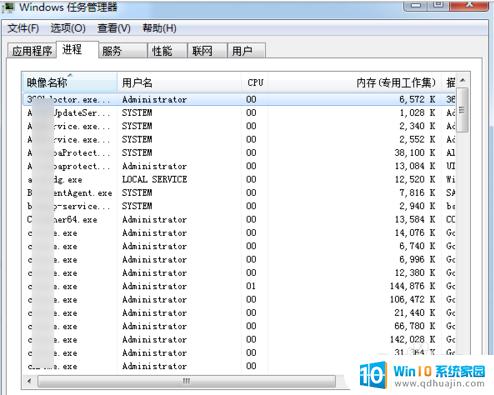
3.在进程中找到explorer.exe,鼠标右击打开菜单项选择“结束进程”
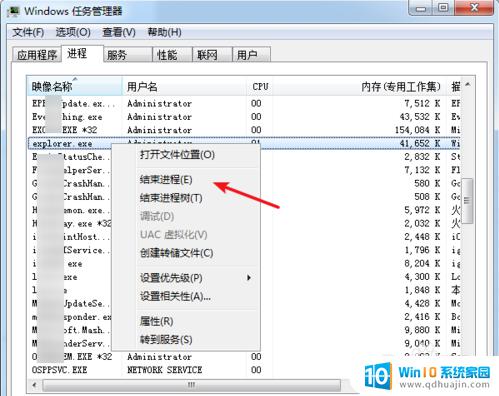
4.结束后,再重新手动操作运行进程。点击“文件”菜单下的“新建任务……”
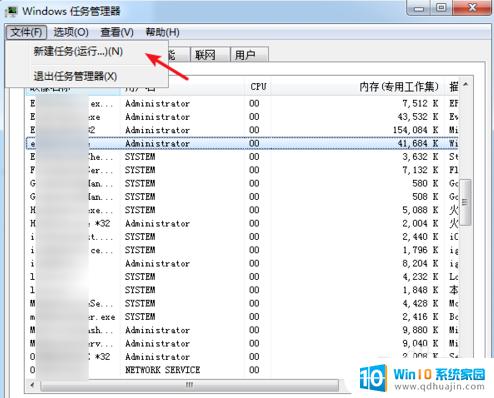
5.打开运行框口,输入explorer.exe,确定完成重新启动进程。
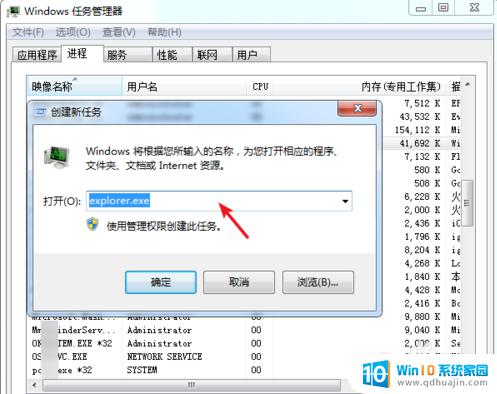
6.此时屏幕会闪动一下,正常情况WIN7的桌面就可以正常看到了。

综上所述,解决Win7进入系统后桌面黑屏只有鼠标的问题需要我们进行一系列的诊断,例如排查硬件故障、检查或更新显卡驱动、重装操作系统等。在排除电脑硬件故障后,我们可以通过一些简单的方法解决这个问题。希望本文的内容能够帮助到大家,让大家的电脑能够正常使用。
win7进入系统后桌面黑屏只有鼠标 WIN7进系统黑屏鼠标可动无反应相关教程
热门推荐
win7系统教程推荐
- 1 win7相机怎么打开 Win7摄像头如何打开
- 2 win 7怎么设置系统还原点 win7笔记本恢复出厂设置快捷键
- 3 windows7系统截图工具快捷键 Win7系统截图快捷键教程
- 4 win7系统怎么查主板型号 win7主板型号查看方法
- 5 win7添加不了打印机 win7无法添加网络打印机怎么办
- 6 win7怎么连有线耳机 Win7耳机插入后无声音怎么办
- 7 window7怎么联网 Win7无线上网和宽带上网设置教程
- 8 固态硬盘 win7 win7系统固态硬盘优化设置教程
- 9 win7 怎么共享文件 Win7如何在局域网内共享文件
- 10 win7电脑蓝牙怎么连接音响 Win7连接蓝牙音箱教程
win7系统推荐